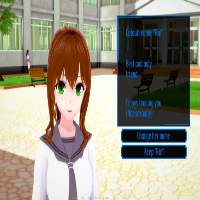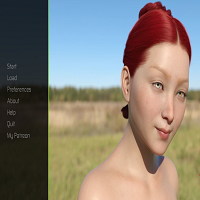Cara Menghubungkan Headset PlayStation VR2 ke PC: Panduan Langkah demi Langkah
Menyambungkan alat dengar PlayStation VR2 anda ke PC permainan untuk akses ke perpustakaan SteamVR yang luas telah menghairankan rumit sehingga baru -baru ini. Penyesuai Sony $ 60, yang dikeluarkan pada musim gugur lepas, menjembatani jurang ini, yang membolehkan pemilik PS VR2 menikmati permainan PC VR -menyediakan PC anda memenuhi spesifikasi minimum. Walau bagaimanapun, walaupun pemasaran "plug-and-play", beberapa persediaan sering diperlukan bergantung pada konfigurasi PC anda.
Menyambungkan PS VR2 anda ke PC anda dengan penyesuai
Sebelum anda memulakan, pastikan anda mempunyai segala yang diperlukan. PS VR2, melalui penyesuai, bersesuaian dengan kebanyakan permainan SteamVR, tetapi anda memerlukan: sambungan Bluetooth 4.0 yang mencukupi, kabel DisplayPort 1.4, outlet kuasa AC percuma, PlayStation VR2 dan SteamVR (dipasang pada Steam), dan dua port pengecasan USB-C (atau stesen pengecasan Sense) dengan CABLES.
Apa yang anda perlukan

Pertama, sahkan keserasian PC anda menggunakan halaman penyediaan penyesuai PS VR2 PC rasmi Sony. Dengan mengandaikan keserasian, mengumpulkan barang -barang ini:
- PlayStation VR2 Headset
- PlayStation VR2 PC Adapter (termasuk penyesuai AC dan kabel USB 3.0 Type-A)
- Kabel DisplayPort 1.4 (dijual secara berasingan)
- Port jenis USB 3.0 percuma di PC anda (Nota: Sony menasihatkan terhadap kabel lanjutan atau hab luaran, walaupun hab luaran berkuasa mungkin berfungsi)
- Keupayaan Bluetooth 4.0 (terbina dalam atau melalui penyesuai luaran)
- Steam dan SteamVR dipasang di PC anda
- Aplikasi PlayStation VR2 dipasang di Steam
Arahan sambungan langkah demi langkah
Pasang perisian yang diperlukan: Muat turun dan pasang klien Windows Steam, SteamVR, dan aplikasi PlayStation VR2.
Sediakan Bluetooth dan Pair Controllers: Dayakan Bluetooth dalam tetapan PC anda. Pada setiap pengawal rasa, tahan PlayStation dan buat butang sehingga cahaya berkedip. Sepasang mereka dengan PC anda melalui pilihan "Tambah Peranti" dalam tetapan Bluetooth. Jika menggunakan penyesuai Bluetooth luaran bersama-sama dengan satu terbina dalam, nyahdayakan penyesuai terbina dalam dalam Pengurus Peranti.
Sambungkan penyesuai: pasangkan penyesuai PS VR2 ke port USB 3.0 Type-A. Sambungkannya ke slot DisplayPort GPU anda menggunakan kabel. Sambungkan penyesuai kuasa AC. Penunjuk penyesuai akan bertukar menjadi pepejal apabila dikuasakan. Sambungkan PS VR2 ke penyesuai melalui port USB-C.
(Pilihan) Melumpuhkan penjadualan GPU yang dipercepatkan perkakasan: Untuk GPU yang lebih baru (misalnya, NVIDIA RTX 40-siri), melumpuhkan ini dalam tetapan grafik mungkin meningkatkan kestabilan. Mulakan semula PC anda selepas itu.
Pelancaran aplikasi dan sediakan alat dengar: kuasa pada alat dengar PS VR2. Lancarkan SteamVR dan tetapkannya sebagai runtime OpenXR lalai anda. Buka aplikasi PlayStation VR2 untuk mengemas kini firmware pengawal dan sediakan alat dengar (kawasan main, IPD, jarak paparan, sesuai).
Nikmati! Setelah persediaan selesai, anda sudah bersedia untuk bermain permainan SteamVR.
Menyambung tanpa penyesuai?
Pada masa ini, sambungan langsung tanpa penyesuai tidak boleh dipercayai. Walaupun sesetengah laporan mencadangkan ia mungkin dengan GPU era 2018 tertentu yang memaparkan VirtualLink dan port USB-C (seperti yang dibincangkan di jalan ke VR ), ini tidak disokong secara rasmi.